
Управление Web-сайтом
Категория реферата: Рефераты по информатике, программированию
Теги реферата: производство реферат, сочинение отец
Добавил(а) на сайт: Радислав.
Предыдущая страница реферата | 1 2 3 4 5 | Следующая страница реферата
- Для того чтобы добавить бюджет пользователя, нажмите кнопку Add и задайте его имя и права доступа
- Для редактирования прав доступа пользователя выберите имя нужного пользователя из списка и нажмите кнопку Edit. На экране появится диалоговое окно Edit Users, показанное на рис. 5.2, в котором вы сможете изменить уровень его привилегий
- Для того чтобы удалить бюджет пользователя, выберите его имя в списке и нажмите кнопку Semove
Вторая вкладка, Groups (Группы), содержит список всех групп, установленных в настоящее время для корневого Web-сайта, и текущий уровень доступа каждой группы. Это также дает вам возможность добавлять, редактировать или удалять бюджеты групп аналогично тому, как это делается на вкладке Users.
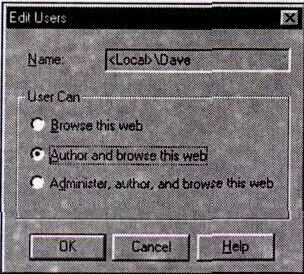
Рис. 5.2. Диалоговое окно Edit Users
Предупреждение
При удалении бюджетов администраторов или авторов из списка полномочий удостоверьтесь, что выделены именно те, которые вы хотите удалить, т. к. Frontpage не станет спрашивать у вас подтверждения ваших действий.
Установка и изменение полномочий для указанного Web-сайта
Чтобы устанавливать и изменять полномочия для конкретного сайта, сначала откройте в Проводнике существующий сайт, выбрав пункт Open Frontpage Web в меню File. В диалоговом окне Open Frontpage Web введите или выберите Web-сервер. Нажмите кнопку List Webs и выбрав сайт, щелкните по кнопке ОК. Далее в меню Tools выберите команду Permission. На экране появится диалоговое окно Permissions, содержащее три вкладки, каждая из которых относится к определенному уровню доступа. На рис. 5.3 показано диалоговое окно Permissions сайта Project One. Это окно имеет 3 вкладки:
- На вкладке Settings (Параметры настройки) находится переключатель, одно из положений которого устанавливает для текущего сайта те же самые полномочия, что и для корневого, а другое позволяет вам устанавливать для текущего сайта свои собственные полномочия. Выбор каждой из этих опций сопровождается описанием ее в нижней части диалогового окна. Если вы хотите назначить определенным лицам привилегии администратора, автора и/или конечного пользователя только для этого сайта, но не для корневого, то выберите вторую опцию. Иначе выберите первую опцию и внесите необходимые изменения в полномочия для корневого сайта, как было описано в этой главе ранее
- Следующие две вкладки относятся к пользователям группам (вкладки Users и Groups соответственно). Установка полномочий пользователей групп работает точно так же, как и в случае корневого сайта. Имейте в виду, что при удалении пользователей или групп Frontpage не запросит вас о подтверждении ваших действий
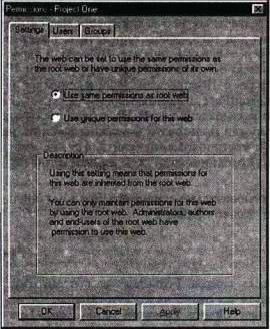
Рис. 5.3. Диалоговое окно Permissions сайта Project One
После того как вы закончите модификацию полномочий, нажмите кнопку ОК, чтобы вернуться в Проводник.
Примечание
Если вы вносите изменения в параметры настройки на вкладке, то перед переходом к другой вкладке для сохранения параметров следует нажать Apply (Применить).
Установка полномочий на сервере
Web-серверы часто имеют встроенные механизмы регулирования полномочий, позволяющие вам ограничивать доступ на основе имени/пароля пользователя, маски IP-адреса или их комбинации.
Примечание
Microsoft Internet Information Server, Microsoft Personal Web Server и Windows NT Workstation Peer Web Services ограничивают доступ, используя стандартную систему безопасности Windows NT, и не поддерживают ограничение доступа через маски адреса IP.
Адрес IP содержит четыре числа, разделенные точками, каждое из которых меньше 256, например, 150.200.45.65. Маска адреса IP используется для того, чтобы создать модель приемлемого адреса IP, используя комбинацию фактических значений и звездочек (известных также как групповые символы (wild cards)). Маски используются для того, чтобы определить, имеет ли компьютер доступ к Internet, например, к сайту Frontpage. Примером адресной маски, которая разрешает соединение с вышеприведенным адресом IP, может служить 150.200.*.*. Компьютеры с IP-адресами, начинающимися на 150.200, будут иметь доступ к сайту Frontpage, а компьютерам с другими IP-адресами доступ будет закрыт. Если установлена маска IP, то для доступа к сайту Frontpage администратор, автор или пользователь должны работать на компьютере, который имеет доступ к местоположению сайта, а также иметь соответствующие полномочия. По умолчанию доступ к сайтам Frontpage открыт всем компьютерам.
За более подробной информацией относительно установки полномочий на сервере обращайтесь к документации вашего сервера.
Пароли
Для изменения и администрирования сайтов Frontpage вам необходимо иметь пароль, но вводить его придется не очень часто (это зависит от используемого вами Web-сервера); опция Change Password меню Tools Проводника может даже быть недоступна.
Рекомендуем скачать другие рефераты по теме: культурология, бумага реферат.
Предыдущая страница реферата | 1 2 3 4 5 | Следующая страница реферата